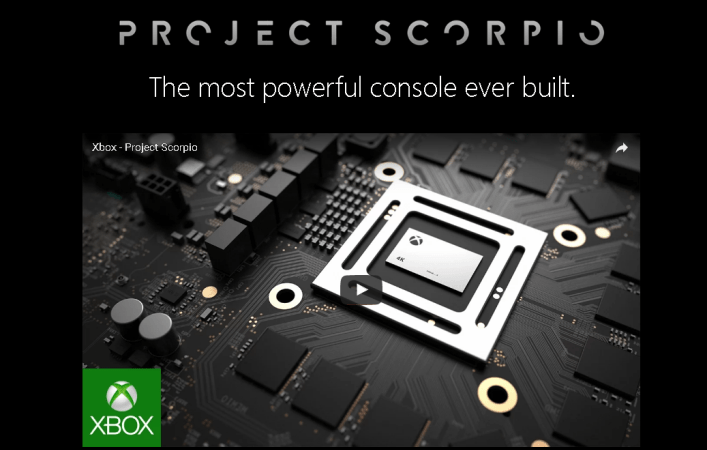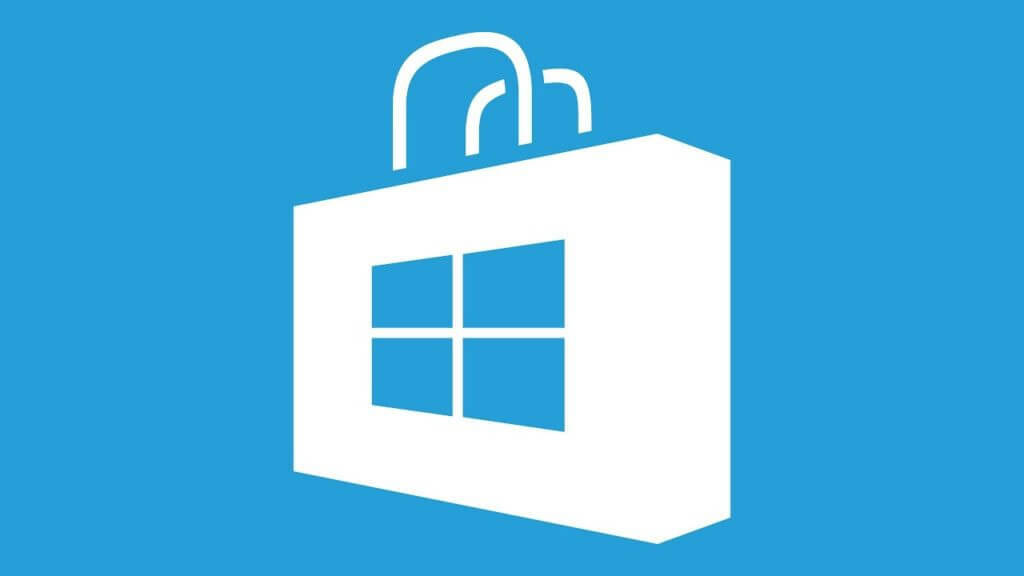- Xbox Game Pass er blevet en ekstremt populær tjeneste i de sidste par år og med god grund.
- Den værdi, du får for den pris, du betaler, er meget tiltalende for spillere, især med introduktionen af quests.
- Hvor god servicen end er, kommer den nogle gange med nogle få problemer, såsom quests, der ikke vises på konsollen eller pc'en.
- Du kan nemt løse dette særlige problem ved at følge de trin og løsninger, vi har bragt til dig gennem denne artikel.

xINSTALLER VED AT KLIKKE PÅ DOWNLOAD FIL
Denne software vil reparere almindelige computerfejl, beskytte dig mod filtab, malware, hardwarefejl og optimere din pc til maksimal ydeevne. Løs pc-problemer og fjern virus nu i 3 nemme trin:
- Download Restoro PC Repair Tool der følger med patenterede teknologier (patent tilgængeligt her).
- Klik Start scanning for at finde Windows-problemer, der kan forårsage pc-problemer.
- Klik Reparer alle for at løse problemer, der påvirker din computers sikkerhed og ydeevne
- Restoro er blevet downloadet af 0 læsere i denne måned.
Du har forberedt dig på at optjene indløselige point, men din Xbox Game Pass-opgave dukker ikke op? Før vi forklarer hvorfor, lad os give dem, der er nye til Xbox-gaming, en grundlæggende introduktion til tjenesten.
Disse point kan bruges til gavekort, såsom Xbox- og Microsoft-penge, konkurrencedeltagelse og donationer til velgørende formål.
Det er i bund og grund det samme som at fuldføre præstationer, kun for rigtige penge. Der er tre typer quests: daglig, ugentlig og månedlig.
De seneste quests kan findes i Game Pass-menuen på din Xbox-konsol eller i Xbox Game Pass-mobilappen. Hver dag tilbydes nye quests.
Men i nogle tilfælde dukker Xbox Game Pass-questen ikke op, og denne artikel vil hjælpe dig med det. Så lad os uden videre komme i gang.
Forskellige typer Xbox Game Pass-quests
- Daglige opgaver: Hver dag får du to opgaver, hvor du skal logge ind på Game Pass-mobilappen på din telefon og spille et Game Pass-spil.
Det er enkelt, tager et par sekunder, og hvis du spekulerer på, om det virker eller ej at bruge Game Pass på pc via Xbox (beta)-appen til at starte et spil... ja, det gør det!
Du skal også vide, at kun Xbox Game Pass Ultimate og Game Pass PC-abonnenter har adgang til PC Game Pass-spil - Ugentlige quests: Disse ændres og forsvinder med hver uges nulstilling. Størstedelen af tiden bliver du bedt om at gennemføre et antal daglige missioner, spille et vist antal Game Pass-spil eller starte et bestemt antal spil fra programmet
- Månedlige quests: Der er to typer quests tilgængelige her; kumulative quests, som vil fylde op i løbet af ugerne, efterhånden som du udfører daglige og ugentlige opgaver, og in-game challenge quests, som er relateret til specifikke spil i programmet
Hvad kan jeg gøre, hvis Game Pass Quests ikke vises på pc'en?
1. Log ud og log ind igen
- Klik på din profil og vælg derefter Log ud mulighed.

- Luk din Xbox-app på din pc.
- Åbn appen igen og vælg Log ind mulighed for at logge ind igen.

Tjek nu for at se, om problemet med Xbox Game Pass-quest, der ikke vises, er blevet rettet. Hvis ikke, fortsæt til næste metode.
2.Prøv at reparere og nulstille
- Tryk på Windows nøgle, type Apps og funktioner, og åbn den.
- Find Xbox app, klik på 3 prikker ved siden af og vælg Avancerede indstillinger.

- Rul ned og find knappen, der siger Reparation, klik på den og vent til den er færdig. Et afkrydsningsikon vises, når reparationen er udført.

- Hvis det ikke løser det, på samme sted lige under Reparation mulighed, kan du se Hvile knap. Klik på den og vent på, at checken vises. Start derefter appen og se, om problemet er løst eller ej.
Hvis Game Pass stadig ikke vises på din computer, anbefaler vi at bruge et pc-reparationsværktøj.
Restoro er en af de mest effektive software på dette område, der scanner din pc og erstatter defekte filer, reparerer fejl og forbedrer ydeevnen.
⇒Hent Restoro
3. Geninstaller Xbox-appen
- Som den 3. løsning skal du skrive Apps og funktioner i Start menu, og tryk Gå ind.
- Find Xbox app, klik på 3 prikker og Afinstaller appen.

- Download og installer det derefter igen fra Microsoft Store, Log ind, og se om opgaverne dukker op.
4. Hav tålmodighed
Den nok nemmeste måde at løse problemet på er at vente. Mange spillere har rapporteret, at efter et par dage siden de abonnerede på Game Pass på pc, begyndte quests at dukke op.
Så i tilfælde af, at ingen af de ovennævnte løsninger virkede, efter at du har abonneret, kan du kun vente i 3 til 5 dage, og det kan bare gøre det trick.
Mange spillere har kæmpet med Game Pass-quests, især på Xbox-konsollen, de har dette problem, hvor de ikke kan se eller finde quests, så de kan prøve at fuldføre dem.
Her i denne del finder du alle mulige løsninger til hurtigt at slippe af med dette problem.
Hvad kan jeg gøre, hvis Xbox Game Pass-quests ikke vises på Xbox-konsollen?
1. Følg denne vej
- Først og fremmest skal du sikre dig, at du ved, hvor quests skal være. Log ind til din Xbox-konto og tryk på Xboxknappen i midten af din controller.
- I dashboardet, som er den første skærm, du ser, når du logger ind, skal du kunne se XBOX SPIL PASS mulighed. Vælg det.
- Øverst på skærmen skal du finde Spil fanen, og i den sektion vil du kunne se Game Pass quests på venstre side.
Hvis du ikke kunne finde de muligheder, vi viste dig på billederne ovenfor, skal du fortsætte med at følge resten af løsningerne.
2. Prøv at genstarte
- Tryk på Xbox knappen på din controller. Naviger til profil sektion i øverste venstre hjørne af dashboardet, og tryk på EN for at vælge det.
- Hvis du ikke kan se Log ud mulighed, naviger til venstre ved hjælp af din controller og find profil afsnit.
Der skulle du kunne se Log ud mulighed. Vælg det, og sluk for din Xbox konsol. - Tænd din konsol igen, Log ind, gå til Spil Pass menuen og se, om opgaverne dukker op i Spil fanen.
Ekspert tip: Nogle pc-problemer er svære at tackle, især når det kommer til beskadigede lagre eller manglende Windows-filer. Hvis du har problemer med at rette en fejl, kan dit system være delvist ødelagt. Vi anbefaler at installere Restoro, et værktøj, der scanner din maskine og identificerer, hvad fejlen er.
Klik her for at downloade og begynde at reparere.
Tjek nu for at se, om problemet med Xbox Game Pass-quest, der ikke vises, er blevet rettet. Hvis ikke, fortsæt til næste løsning.
3. Installer Microsoft Rewards
Sørg for, at du har Microsoft Rewards-appen installeret på din Xbox-konsol. Hvis du ikke gør det, skal du downloade og installere det fra Microsoft Store i dit dashboard.
Dette vil ikke nødvendigvis løse problemet, men det kan, og du skal have det for at indløse dine point og så videre alligevel.
- 3 tips til at forbinde Xbox One til internettet uden en controller
- Fordele og præmier: 2 måder at linke Mojang-konto til Xbox Live på
- Call of Duty: Black Ops Cold War virker ikke på Xbox? Løs det nu
- Sådan rettes den nedtonede fejl i Xbox Game Bar-posten
4. Xbox Game Pass mobil
- Download og installer Xbox Game Pass app fra Google Play eller App butik og åbne den.

- Log ind til din Google-konto og du vil være i stand til at se og spore quests der.
- Hvis du allerede har appen og logget ind, skal du rydde cachen og prøve igen.
5. Vent et par dage
Ifølge mange brugere og spillere vil Game Pass-quests dukke op i din Xbox Game Pass-menu et par dage efter, du har abonneret.
Tilsyneladende, hvis du ikke har været i stand til at se quests nu, er den sidste løsning at vente mellem 2 til 5 dage.
Nogle spillere har dog også hævdet, at du kan spore quests i mobilappen i det øjeblik, du abonner på Game Pass, så hvis du har travlt, så sørg for at følge løsningen nævnt før dette en.
Hvis du er det modtagelse af fejl relateret til Game Pass er ikke tilgængelig i dit land, tjek vores artikel.
Hvad er forskellen mellem Xbox Game Pass og PS Now?
I øjeblikket er Xbox Game Pass den bedre service i 2022, selvom PS Now kunne indhente visse opgraderinger.
Kvaliteten af dets bibliotek, hastigheden af dets førstepartsspil vises, og Microsofts forpligtelse til at lave Game Pass en stor succes gennem cloud-spil, samarbejder og salg er alle faktorer, der favoriserer Microsoft.
PS Nu har det på den anden side været i bedring, omend langsommere og stille og roligt. Sony har tilføjet nye film til sin samling, reduceret prisen og tilføjet downloads for at komplementere sine streamingtjenester.
Det vil gøre det endnu bedre, hvis det kan balancere sin beholdning af ældre titler med nogle af de seneste første- og tredjepartstilbud.
Med Google og endda Amazon på udkig efter en del af videospilkagen, kan vinderen af abonnementskrigen meget vel afgøre næste generations konsolkamp.
Xbox Game Pass er det bedste spiltilbud, der findes. Du har helt sikkert hørt det udsagn en million gange før, men det er værd at gentage.
Intet andet abonnement kommer i nærheden af at matche Microsofts gaming fiesta med hensyn til ren værdi, hvilket er grunden til, at Sony er rygter om at arbejde på sin egen version af Game Pass.
Xbox Game Pass har især været en gave til indie-udviklere. Et hurtigt blik på Game Pass-biblioteket afslører en række uafhængigt fremstillede titler, og det er krediteret med at have lanceret masser af nylige hits.
Ved at følge hvert af de trin, vi har angivet i vores guide vedrørende Xbox Game Pass-quests, vil du være i stand til at løse eventuelle problemer, du støder på på både Xbox og pc.
Hvis du oplever problemer mens forsøger at logge ind på din Xbox-konto i Windows 11, tag et kig på vores artikel.
Hvilken løsning fungerede for dig? Fortæl os det i kommentarfeltet nedenfor.
 Har du stadig problemer?Løs dem med dette værktøj:
Har du stadig problemer?Løs dem med dette værktøj:
- Download dette PC-reparationsværktøj bedømt Great på TrustPilot.com (download starter på denne side).
- Klik Start scanning for at finde Windows-problemer, der kan forårsage pc-problemer.
- Klik Reparer alle for at løse problemer med patenterede teknologier (Eksklusiv rabat til vores læsere).
Restoro er blevet downloadet af 0 læsere i denne måned.